神奇视频转GIF软件如何添加滤镜
时间:2022-08-18 14:46:36作者:极光下载人气:21
神奇视频转GIF软件是专门用来将视频设置成GIF动图的软件,在这款软件中,可以设置GIF的尺寸大小,一般我们动图的尺寸大小的比例是四边对等的,并且是动图尺寸相比视频的尺寸来说要小得多,这样设置下来,GIF动图占用的内存就会很小,一般一个动图占用的内存是几十k,因此对于担心占用电脑内存空间的小伙伴就放心使用了,在该软件还支持多种滤镜效果,比如常用的模糊、锐化、加亮等滤镜效果都是可以提供的,一些小伙伴在使用这款软件的时候,不知道如何给视频添加滤镜效果,下面是具体的操作方法,如果你需要的话可以看看。
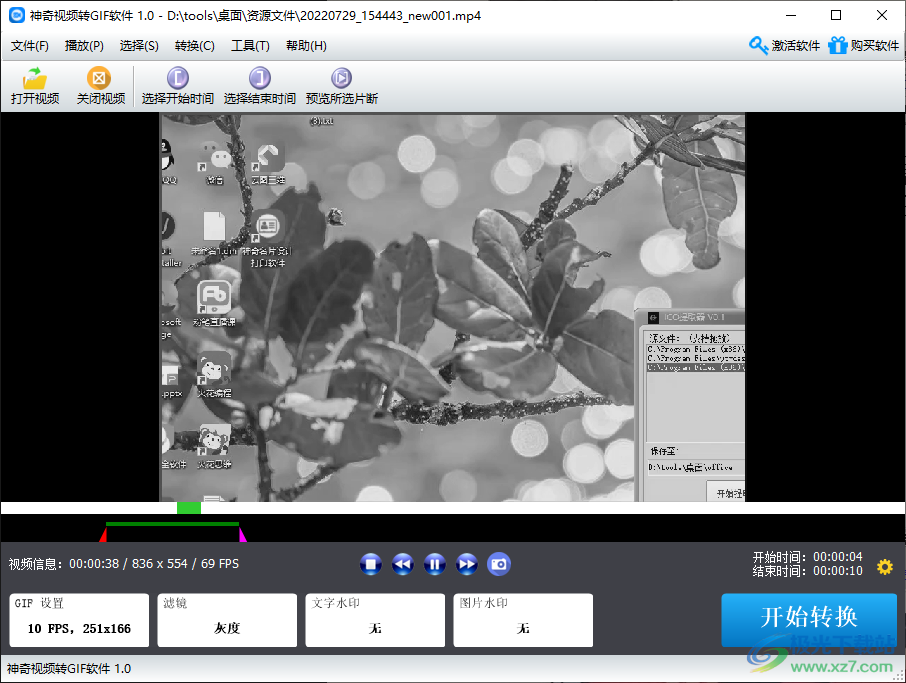
方法步骤

大小:28.2 MB版本:v1.0.0.205 官方版环境:WinXP, Win7, Win8, Win10, WinAll
- 进入下载
1.通过左上角的【打开视频】选项将图片添加进来,然后点击【滤镜】选项。
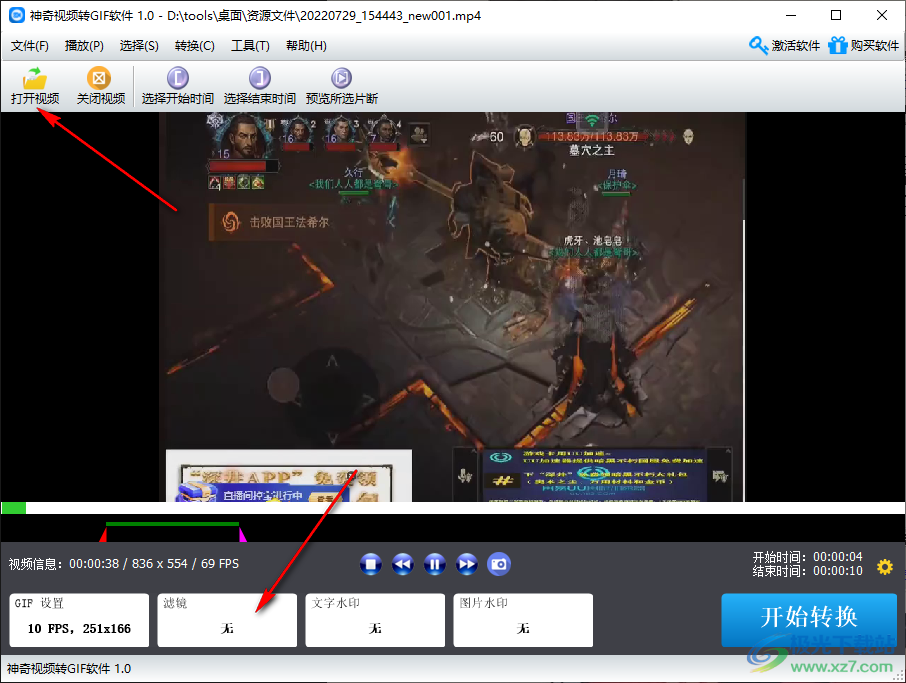
2.点击滤镜之后,会弹出来一个滤镜效果窗口,页面有多种滤镜效果。
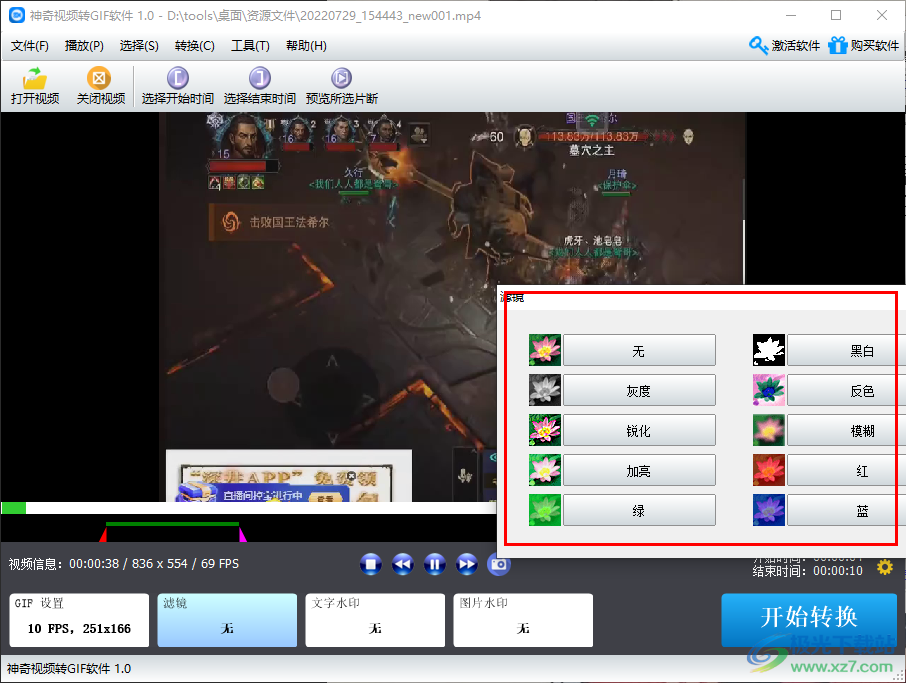
3.选择自己喜欢的滤镜效果,如点击【灰度】。
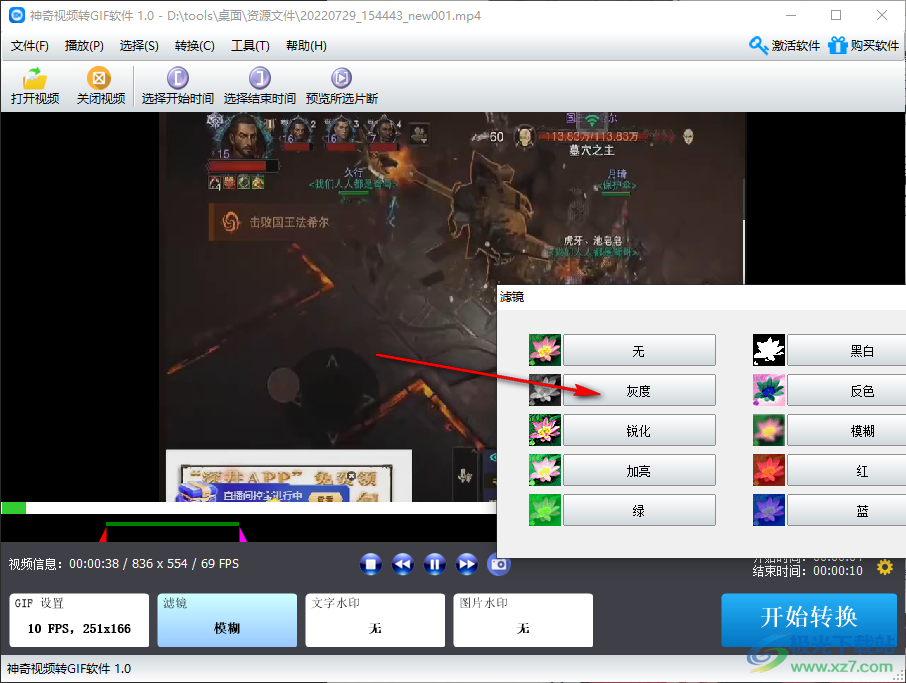
4.随后,在你剪切的视频片段就可以看到页面已经变成灰色的啦。
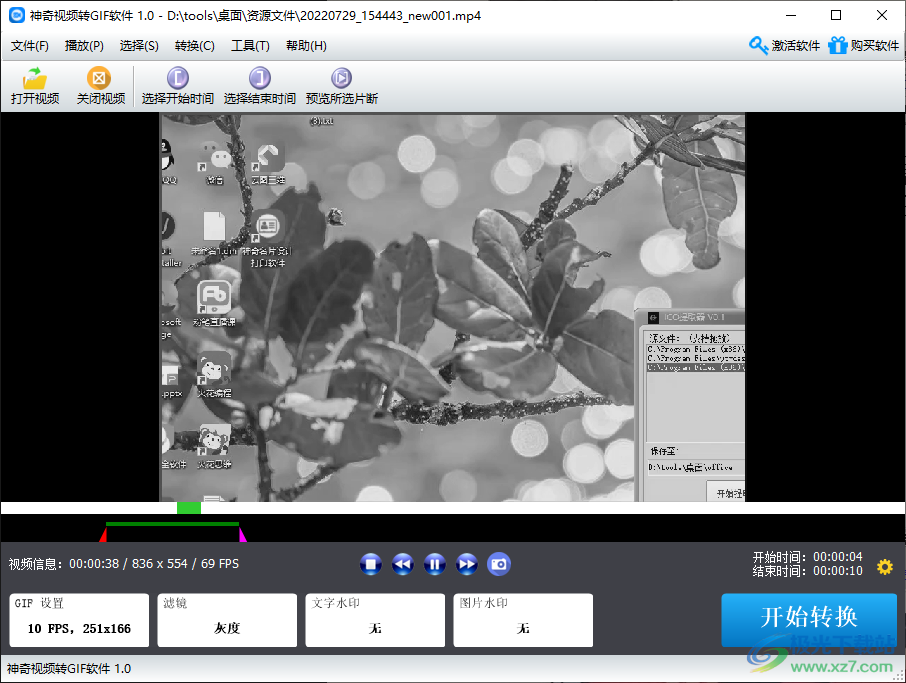
神奇视频转GIF软件可以对添加的视频进行一些滤镜效果的添加,当然除此之外,也可以添加图片水印和文字水印等,根据自己的需要添加即可。
标签神奇视频转GIF软件,如何,剪切,视频片段,添加,滤镜
相关推荐
热门阅览
- 1百度网盘分享密码暴力破解方法,怎么破解百度网盘加密链接
- 2keyshot6破解安装步骤-keyshot6破解安装教程
- 3apktool手机版使用教程-apktool使用方法
- 4mac版steam怎么设置中文 steam mac版设置中文教程
- 5抖音推荐怎么设置页面?抖音推荐界面重新设置教程
- 6电脑怎么开启VT 如何开启VT的详细教程!
- 7掌上英雄联盟怎么注销账号?掌上英雄联盟怎么退出登录
- 8rar文件怎么打开?如何打开rar格式文件
- 9掌上wegame怎么查别人战绩?掌上wegame怎么看别人英雄联盟战绩
- 10qq邮箱格式怎么写?qq邮箱格式是什么样的以及注册英文邮箱的方法
- 11怎么安装会声会影x7?会声会影x7安装教程
- 12Word文档中轻松实现两行对齐?word文档两行文字怎么对齐?
网友评论